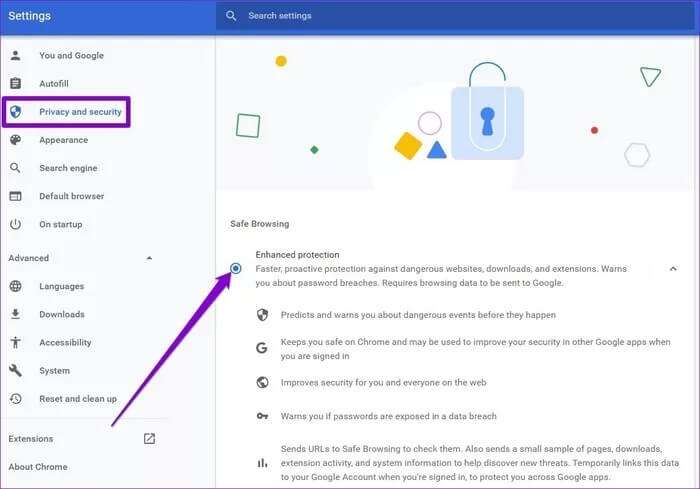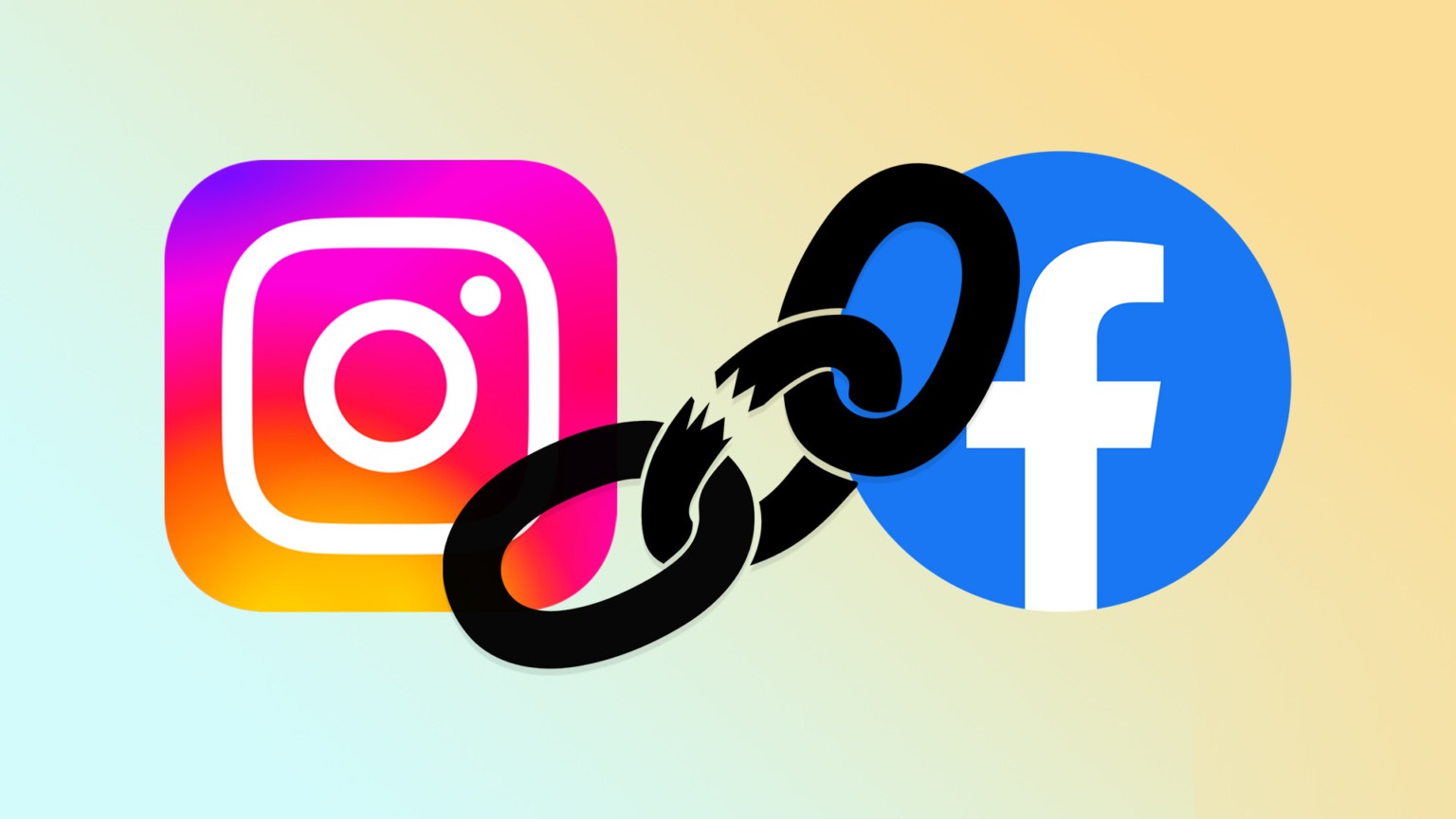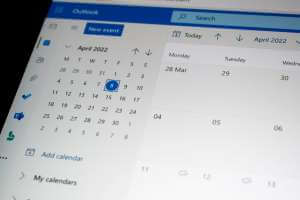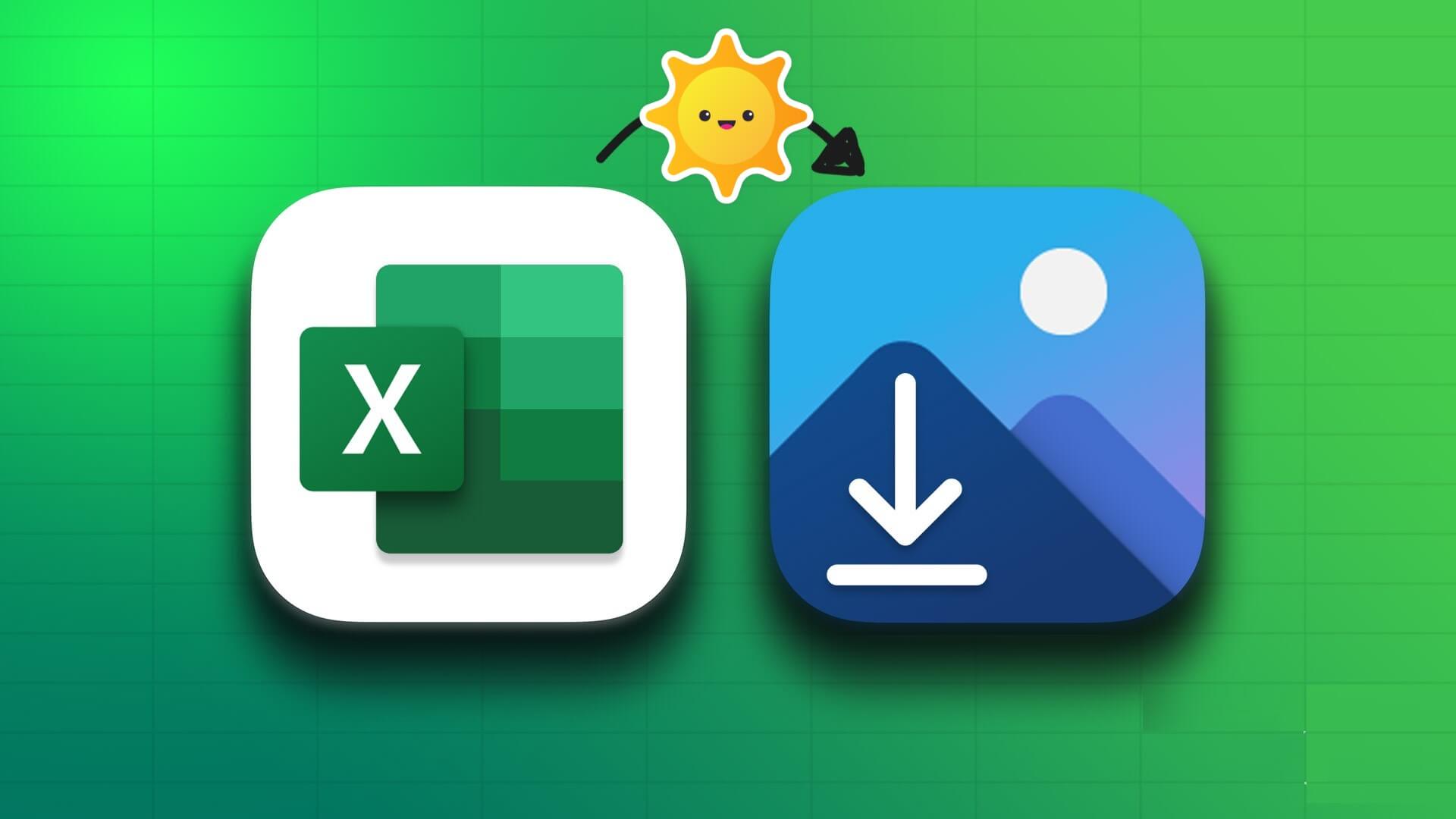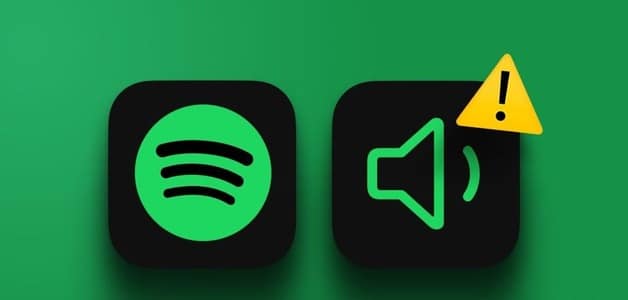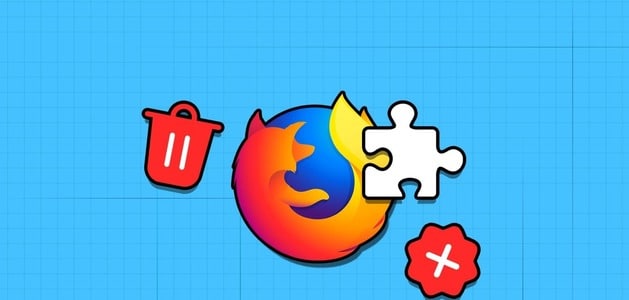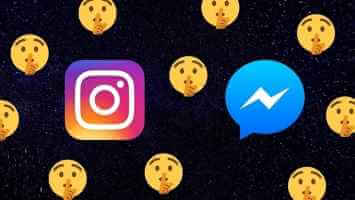Безопасность в Интернете может быть непростой задачей. Во время работы в интернете вы сталкиваетесь со множеством угроз. И хотя ваш любимый веб-браузер может защитить вас от большинства из них, он не может полностью устранить все угрозы, если вы сами этого не позволите. Чтобы защитить вас от этих угроз, браузеры, такие как Chrome, внедрили так называемуюБезопасный просмотрВ этой статье мы обсудим, как включить режим усиленной защиты в Google Chrome.
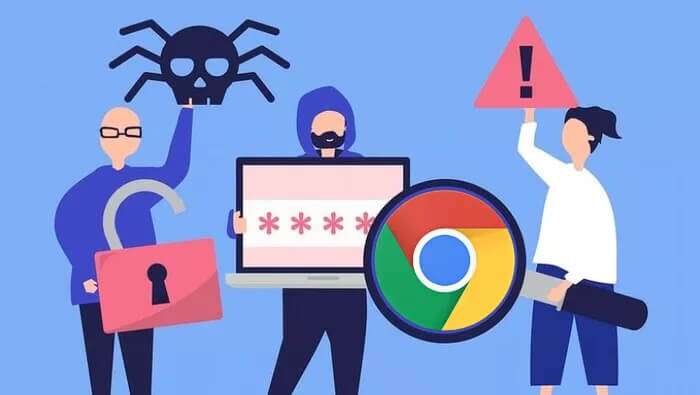
Безопасный просмотр бывает двух типов: стандартный режим защиты (включен по умолчанию) и расширенный режим защиты, представляющий собой более продвинутый уровень безопасного просмотра. Мы поговорим о Что означает «Усиленная защита» в Google Chrome? Как это сделать, объясняется в этой статье. Итак, приступим.
Что такое улучшенная защита в Google Chrome?
Режим расширенной защиты защищает вас от веб-сайтов, загрузок или Дополнения Вредоносный. При включении он фактически позволяет Chrome получать доступ к вашим действиям в интернете и принимать превентивные меры. Chrome будет использовать эти данные для прогнозирования любых опасных событий и уведомлять вас заранее, постоянно проверяя и анализируя необычные URL-адреса и примеры страниц веб-сайта в режиме реального времени.
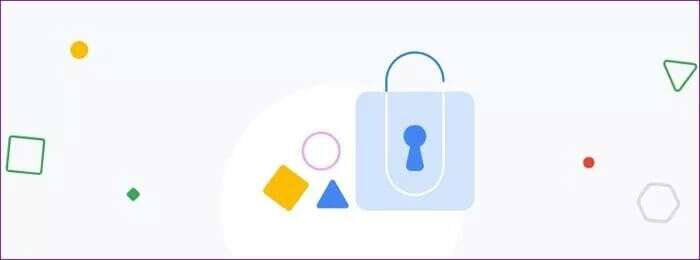
Включение усиленной защиты также повышает безопасность других приложений Google (таких как Gmail, Диск и т. д.), которые вы можете использовать. Она обеспечивает усиленную защиту, основанную на комплексном анализе угроз для вашего аккаунта Google. Например, если Gmail обнаруживает спам-сообщение, содержащее фишинговую ссылку, усиленная защита передаёт информацию об этом в Chrome, если вы переходите по ней.
Кроме того, если какой-либо из Ваши сохраненные пароли Если ваши данные подверглись какой-либо атаке, Chrome сообщит вам об этом.
По умолчанию Chrome использует стандартную защиту, которая достаточно хороша для предупреждения о потенциально опасных загрузках, сайтах и расширениях. Если вы решили повысить уровень своей онлайн-безопасности, вот как включить усиленную защиту как в мобильной, так и в веб-версии Google Chrome.
Как включить усиленную защиту в Google Chrome для Android
Раньше функция безопасного просмотра была доступна только через Chrome Flags для Android. Теперь её больше нет, так как она наконец-то появилась в настройках конфиденциальности и безопасности Chrome. Читайте дальше, чтобы узнать, как включить усиленную защиту в Google Chrome для Android.
Шаг 1: Откройте приложение Google Chrome на Android-устройстве. Чтобы открыть настройки, нажмите на значок в виде трёх точек в правом верхнем углу.
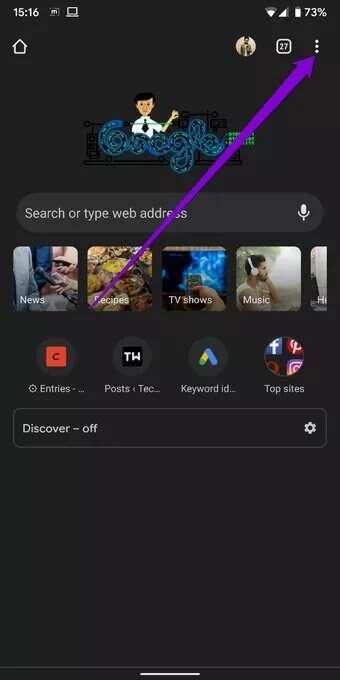
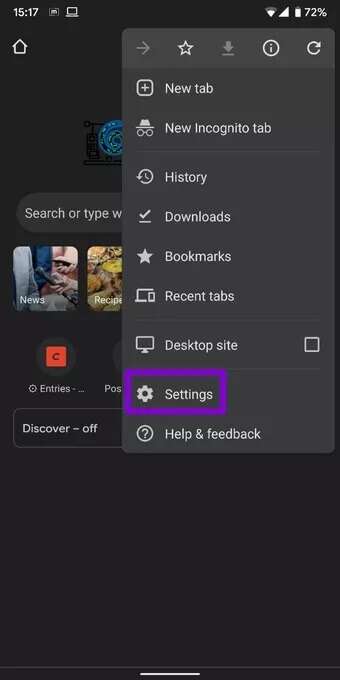
Шаг 2: В разделе «Основные» нажмите «Конфиденциальность и безопасность». Затем перейдите в раздел «Безопасный просмотр».
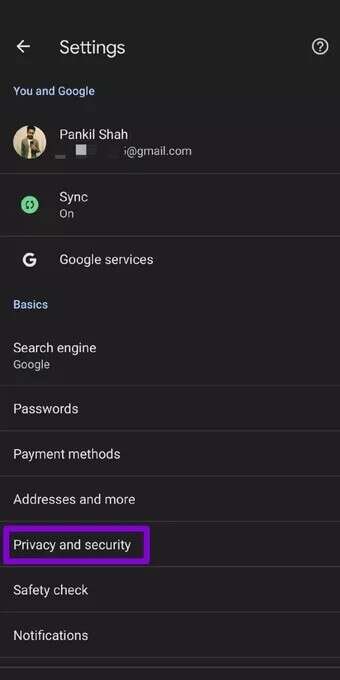
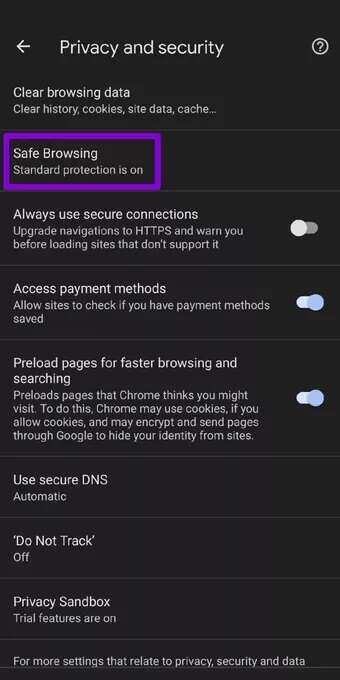
Шаг 3: Затем выберите опцию «Усиленная защита». Нажмите на стрелку рядом с ней, чтобы узнать о ней больше.
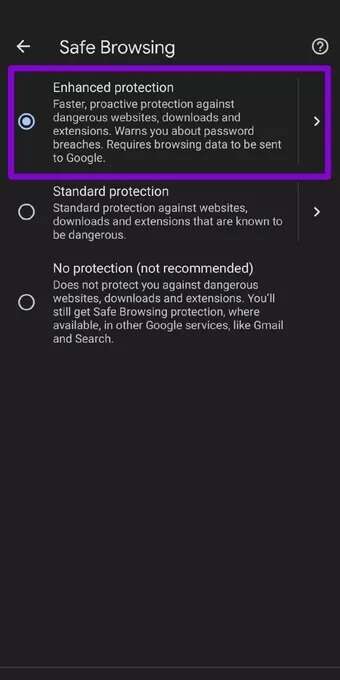
Как включить усиленную защиту в Google Chrome для iOS
Google Chrome также предлагает расширенный режим «песочницы» для устройств iOS. Вот как его включить.
Шаг 1: Запустите Google Chrome на iPhone. Нажмите на значок меню с тремя точками, чтобы выбрать пункт «Настройки».
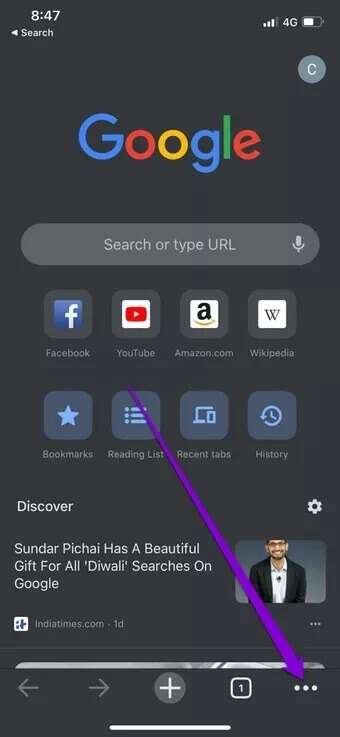
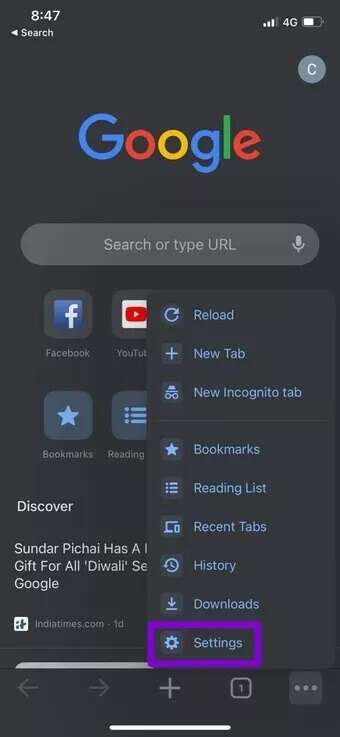
Шаг 2: Перейдите в раздел «Сервисы Google». Переведите переключатель рядом с опцией «Безопасный просмотр» в положение «Вкл.» и нажмите «Готово», чтобы сохранить изменения.
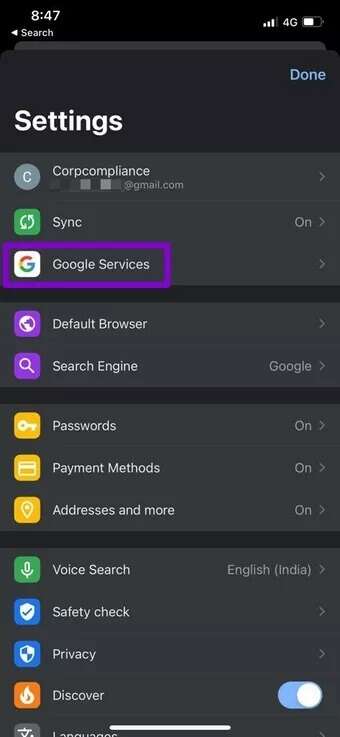
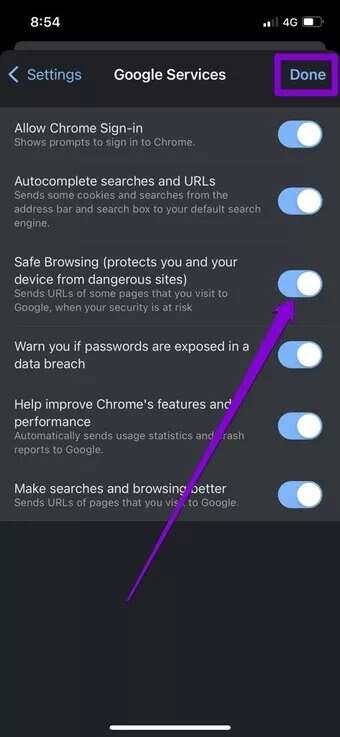
Как включить усиленную защиту в Google Chrome для ПК
Для базовой версии Google Chrome вот как включить режим усиленной защиты.
Шаг 1: Откройте Google Chrome на компьютере. Нажмите на значок меню с тремя точками в правом верхнем углу, чтобы перейти в раздел «Настройки».
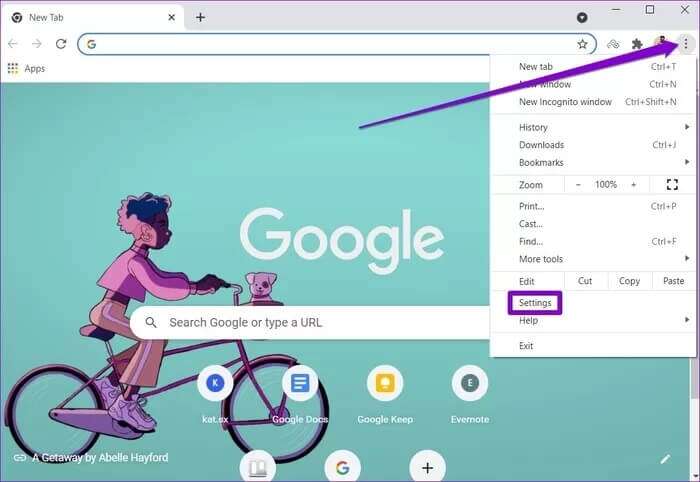
Шаг 2: Перейдите на вкладку «Конфиденциальность и безопасность» и нажмите «Безопасность».
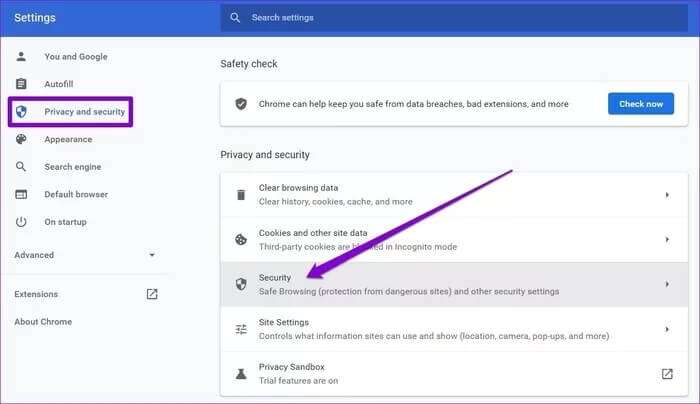
Шаг 3: Наконец, выберите опцию «Усиленная защита» в разделе «Безопасный просмотр».
Бонус: как запустить проверку безопасности в Google Chrome
Независимо от того, планируете ли вы включать усиленную защиту, мы рекомендуем регулярно запускать встроенный инструмент проверки безопасности, чтобы защитить себя от утечек данных, вредоносных расширений и других угроз. Вот как запустить проверку безопасности в Google Chrome.
Шаг 1: Запустите Google Chrome и нажмите на значок меню из трех точек вверху, чтобы открыть настройки.
Шаг 2: В правой панели перейдите на вкладку «Конфиденциальность и безопасность». В разделе «Сканирование безопасности» нажмите кнопку «Сканировать сейчас», чтобы выполнить быстрое сканирование.
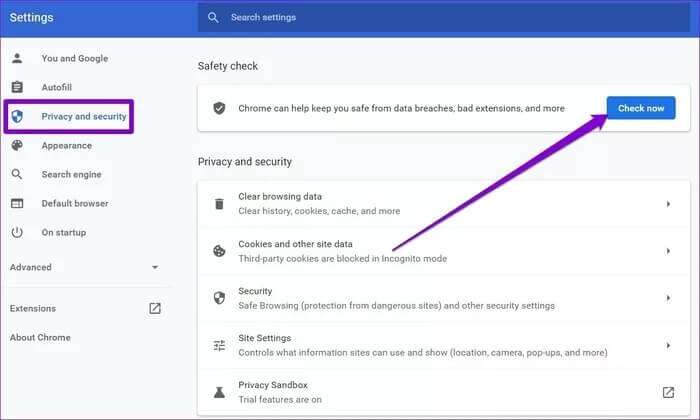
После завершения Chrome предложит некоторые изменения на основе результатов сканирования.
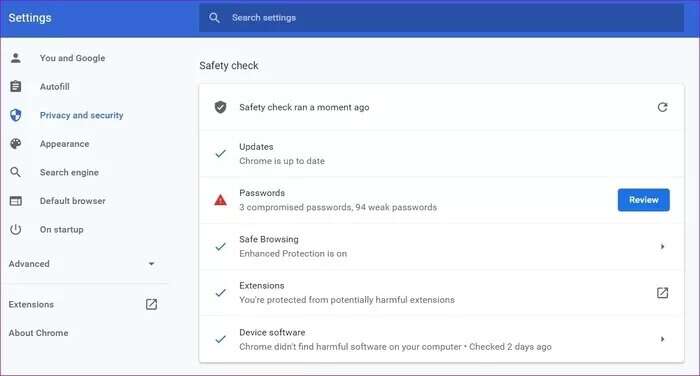
При необходимости выполните рекомендуемые действия, и все будет чисто.
Безопасность прежде всего
При работе в Интернете в Chrome важно позаботиться о безопасности вашей системы. Включение усиленной защиты в Chrome — это разумное решение, особенно если вы много времени проводите в Интернете и любите использовать расширения. И заодно не забудьте ознакомиться с Другие советы по безопасности для Chrome.